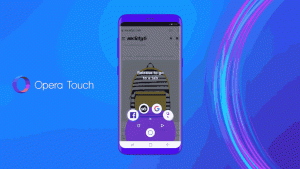Spravujte aplikace pomocí nastavení v aktualizaci Windows 10 Creators Update
Aktualizovaná aplikace Nastavení ve Windows 10 Creators Update obsahuje řadu změn v uživatelském rozhraní. Přináší novou kategorii „Aplikace“, která poskytuje všechny možnosti pro správu nainstalovaných aplikací. Podívejme se, o čem je kategorie Aplikace.
reklama
Nastavení je univerzální aplikace dodávaná s Windows 10. Je vytvořen jako náhrada klasického ovládacího panelu jak pro uživatele dotykové obrazovky, tak pro uživatele stolních počítačů s myší a klávesnicí. Skládá se z několika stránek, které přinášejí nové možnosti konfigurace Windows 10 spolu s některými staršími možnostmi zděděnými z klasického ovládacího panelu. V každém vydání Windows 10 získává stále více klasických možností převedených na moderní stránku v aplikaci Nastavení. V určitém okamžiku může společnost Microsoft zcela odebrat klasický ovládací panel.

V nedávno uniklém Windows 10 sestavení 14997, aplikace Nastavení získala novou kategorii s názvem „Aplikace“.

Zde jsou všechny možnosti související s vašimi nainstalovanými aplikacemi seskupeny pod 4 různými stránkami:
- Aplikace a funkce
- Výchozí aplikace
- Offline mapy
- Aplikace pro webové stránky
Aplikace a funkce
Tato stránka obsahuje seznam nainstalovaných aplikací. Je k dispozici v předchozích verzích Windows 10 a podrobně jsme jej zkontrolovali zde na Winaero. Viz například následující článek: Oficiální způsob, jak odinstalovat OneDrive ve Windows 10
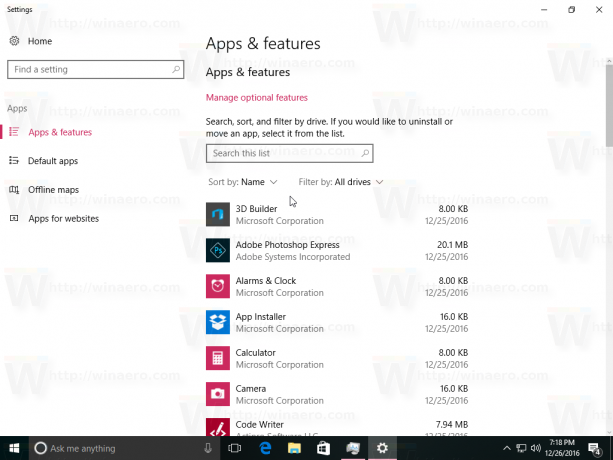
Výchozí aplikace
Zde můžete nastavit výchozí hodnoty aplikací, to znamená, které aplikace zpracovávají které typy souborů. Aplikace musí být zaregistrovány u výchozích aplikací, aby se zde zobrazily. Vypadá to následovně:
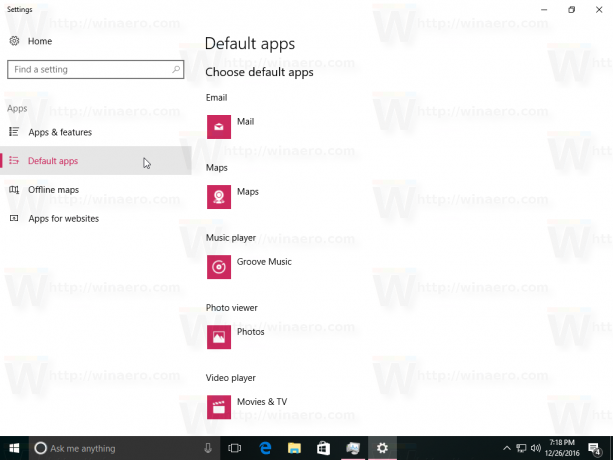
Offline mapy
Stránka offline map umožňuje stahovat nebo mazat dříve stažené mapy. Je to vestavěná funkce map poháněná mapami Bing.

Aplikace pro webové stránky
Tato stránka umožňuje konfigurovat aplikace, které zvládnou webové odkazy. Můžete si vybrat, který webový protokol otevřít pomocí aplikace. Kromě toho může uživatel přiřadit určité typy odkazů ke speciální aplikaci. Můžete například otevřít odkazy na YouTube pomocí aplikace YouTube z obchodu nebo odkazy na Twitteru pomocí aplikace Twitter.
 Přestože všechny tyto funkce nejsou nové, společnost Microsoft je pro vaše pohodlí přeorganizovala do speciální kategorie.
Přestože všechny tyto funkce nejsou nové, společnost Microsoft je pro vaše pohodlí přeorganizovala do speciální kategorie.
Co si myslíte o tomto novém uspořádání? Připadá vám to užitečné?